如何调整CAD中背景颜色和光标大小?
返回如何调整CAD中背景颜色和光标大小?
在使用CAD进行制图时,对比度明显的背景颜色更有利于图纸的制作,所以有时我们需要对其进行更改;同时,常用的光标也不是一成不变的,我们可以根据图纸绘制的需要,对光标的大小进行更改,那么小伙伴们知道如何进行操作吗?今天小编就来给大家介绍调整CAD中背景颜色和光标大小的操作方法,一起来学习下面的教程吧。
1.首先打开CAD软件,在菜单栏找到【工具】—【选项】,打开【选项】对话框。
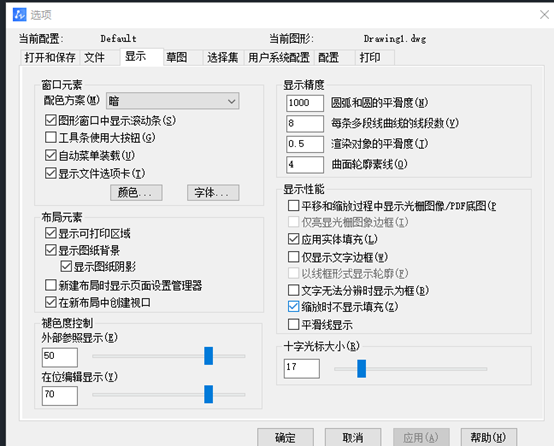
2.选择【显示】选项卡,单击【颜色】按钮,在弹出的对话框中设置背景颜色为白色,然后单击【应用并关闭】按钮。
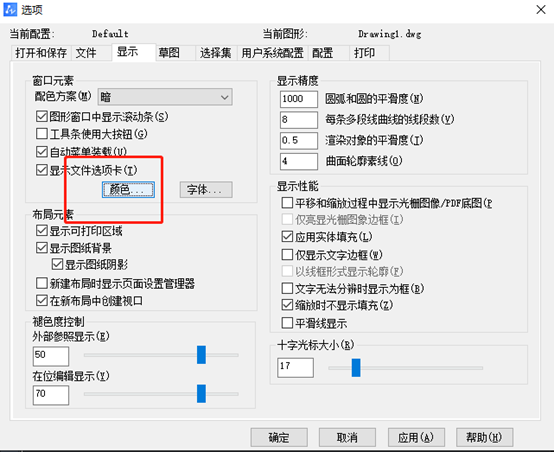
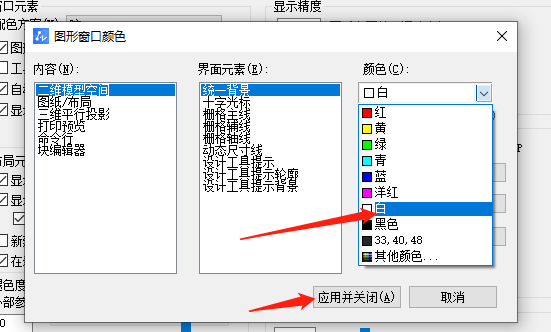
3.单击颜色隔壁的字体按键,如下图所示弹出【命令行窗字体】对话框,根据绘制需求设置【字体】、【字形】、【字号】。
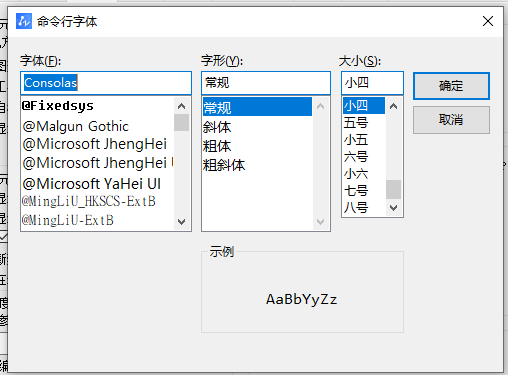
4.单击【应用并关闭】后,回到【选项】对话框。在下图位置找到【十字光标大小】选项区中输入合适的光标大小。
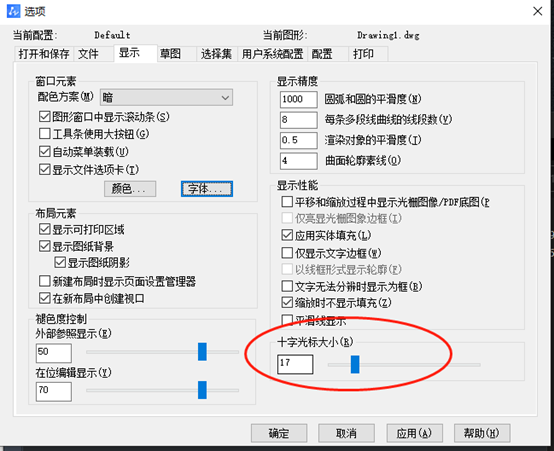
5.如图箭头位置,切换至【选择集】选项卡,左右拖动拾取框大小选项组滑块到所需的位置后按确定即可。
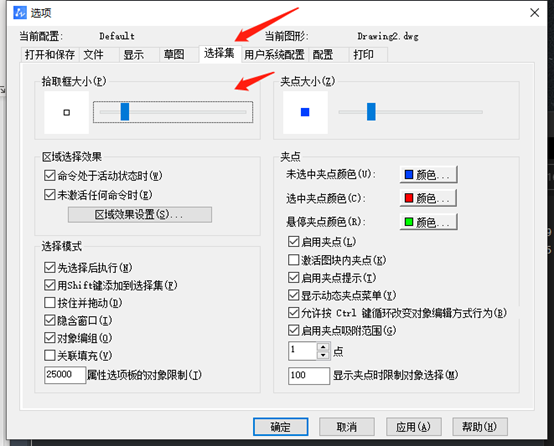
以上是CAD中关于如何修改绘制面板的背景颜色和光标大小的详细教程,希望能够帮助到大家。更多常见问题的图文教程敬请关注中望CAD官网,小编将持续更新推送,丰富教程内容不要错过哦。
推荐阅读:CAD软件
推荐阅读:CAD中十个常见问题及解决办法


























